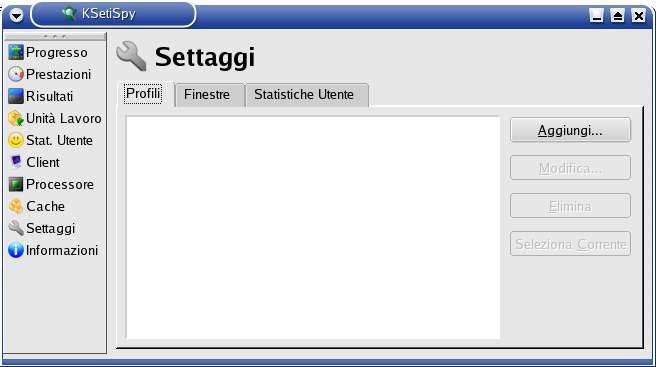
Ho scritto questa guida supponendo che sia già installato KSetiSpy. Per problemi di compilazione e installazione consiglio il sito di KSetiSpy
Avviamo KSetiSpy digitando in console ksetispy
[twominds@localhost twominds]# ksetispy &
Al primo avvio KSetiSpy si apre sulla finestra Settaggi
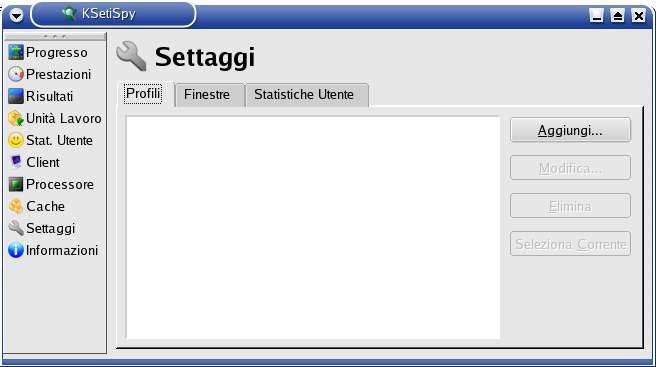
Clickiamo su Aggiungi... per aggiungere un primo profilo Seti@home
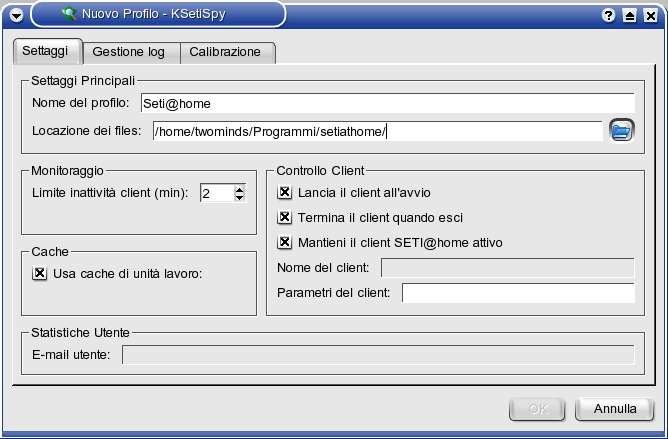
Nella prima linguetta Settaggi possiamo impostare il nome del profilo, il limite di inattività e i parametri di controllo sel client testuale come in SetiSpy. In più troviamo l'opzione per la gestione della cache e i parametri che è possibile passare direttamente al client; volendo possiamo impostare un diverso valore di nice (non ricordo quale sia quello di default!) scrivendo -nice N con N il valore di priorità. Ricordiamoci che la massima priorità è -20, la minore è 19; un valore troppo basso potrebbe far lamentare il sistema. Personalmente ho impostato 0. ;)
La seconda linguetta ci permette di impostare se KSetiSpy deve scrivere e/o leggere un file di log, eventualmente anche lo stesso di SetiSpy
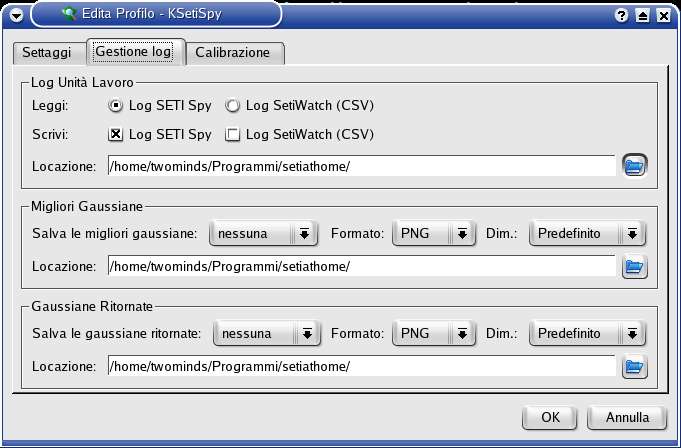
L'ultima linguetta infine mostra la possibilità di calibrare l'avanzamento di elaborazione
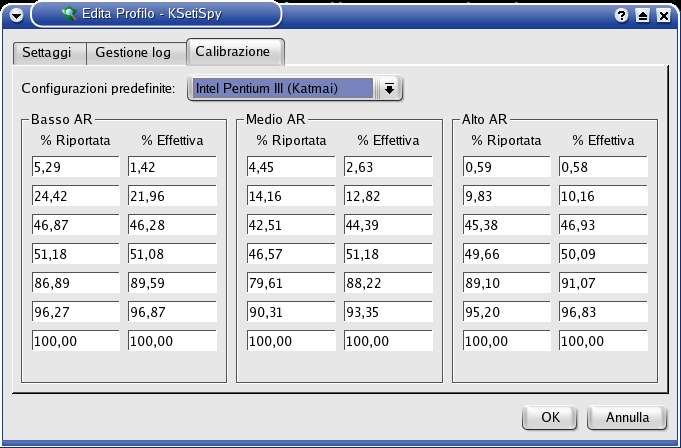
Chiudiamo la finestra clickando su OK. Se non abbiamo impostato una cache KSetiSpy è già configurato a dovere ma l'utilità del programma, oltre al monitoraggio, è quella di poter cachare WU
Selezioniamo la finestra Cache. Qui troviamo informazioni utili riguardandi la posizione della cache, il numero di WU elaborate, quelle rimanenti, quelle totali, l'ultimo upload, l'ultimo download. Clickiamo su Settaggi...
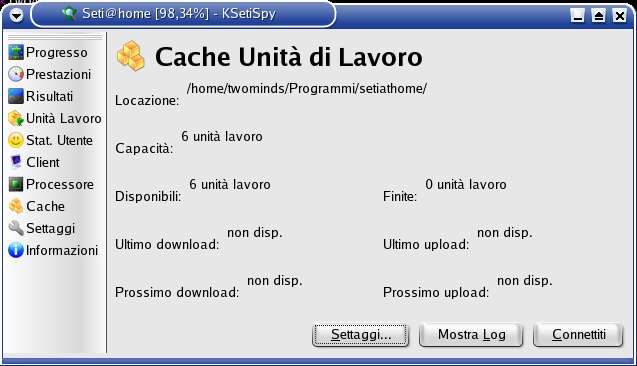
Nella finestra che si apre indichiamo la locazione della cache, la locazione del client, la mail per il login al Seti@home e la dimensione della cache. Altre opzioni permettono di impostare socks o proxy e di impostare in maniera automatica la gestione della cache.
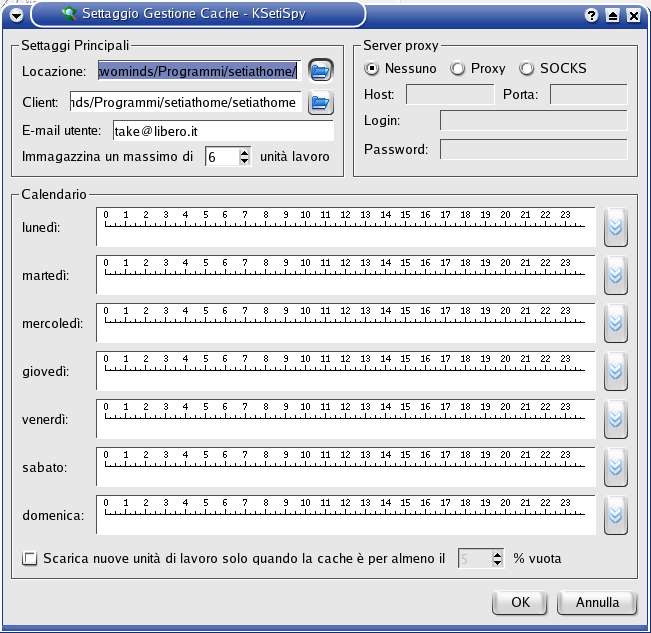
Diamo l'OK. A questo punto possiamo riempire la cache clickando su Connettiti. Possiamo visualizzare il transfert premendo su Mostra Log
A questo punto KSetiSpy è configurato e funzionante

Ulteriori impostazioni possono essere configurate nella finestra Settaggi sotto le linguette Finestre e Statistiche Utente


Così impostato e ridotto a icona in KDE al successivo login, scelto Ripristina sessione KSetiSpy si carica ridotto a icona